Vad är PUP Malware och hur man kan bli av med det på Mac
PUPs lura dig att installera dem, röran systemet, spåra ditt surfbeteende, och spam dig med annonser. Ta reda på hur du kan bli av med dem på Mac.
även om Mac OS har enastående säkerhetsfunktioner är det mottagligt för potentiellt oönskade program (PUP) som ofta installeras utan användarens samtycke. Sådana program låtsas vara legitima, men i verkligheten gör de mer skada än nytta. De använder ofta en stor mängd systemresurser och kan till och med avsiktligt sakta ner din dator. De kan spam din webbläsare med irriterande reklam och popup-fönster, uppmanar dig att köpa programmets fullständiga versionen, ta över din sökmotor, och kan samla in dina personuppgifter, utgör en allvarlig säkerhetsrisk.
valpar är aggressiva och har inget värde, så de bör tas bort från din Mac-dator. I den här artikeln tittar vi närmare på PUPs och ger dig enkla tips om hur du kan bli av med dessa skadliga program.
Hur kommer PUP Malware in i din dator och vad gör det?
ett potentiellt oönskade program kan ange din dator tillsammans med freeware som du planerar att ladda ner. De annonseras vanligtvis i ett av installationsstegen som gratis extra eller ett valfritt erbjudande, och du kan installera det oavsiktligt om du hoppar över några installationssteg.
dessutom annonseras de ofta som Mac-optimeringsverktyg eller verktygsfält för webbläsare, och du kan avsiktligt ladda ner dem med hopp om att få din dator att springa snabbare eller lägga till fantastiska funktioner i din webbläsare. Istället kommer de att orsaka många problem och ge dig mycket stress och osäkerhet. Du kan också ladda ner Pup: er som falska anti-adware-eller antivirusappar, Mac cleaner-appar eller keyloggers som ofta används för att övervaka onlineaktiviteter för barn eller anställda.
du kan enkelt identifiera att du har PUP-viruset på din dator om du märker följande tecken:
- din Mac fungerar långsammare än vanligt;
- du märker misstänkta processer som körs i enhetens Aktivitetsmonitor;
- Hemsidan i din webbläsare ersätts med en annan webbplats utan din tillåtelse;
- du omdirigeras till webbplatser som du inte har för avsikt att besöka;
- du ser fler annonser i sökresultat och på webbsidor;
- du ser några nya appar som körs automatiskt, men du kommer inte ihåg att installera någon av dem.
om du upplever något av dessa symtom ska du omedelbart vidta åtgärder. Om du inte gör någonting kan en valp hjälpa andra farligare virus att smyga in i din Mac när du inte letar.
Hur tar man bort PUP från Mac
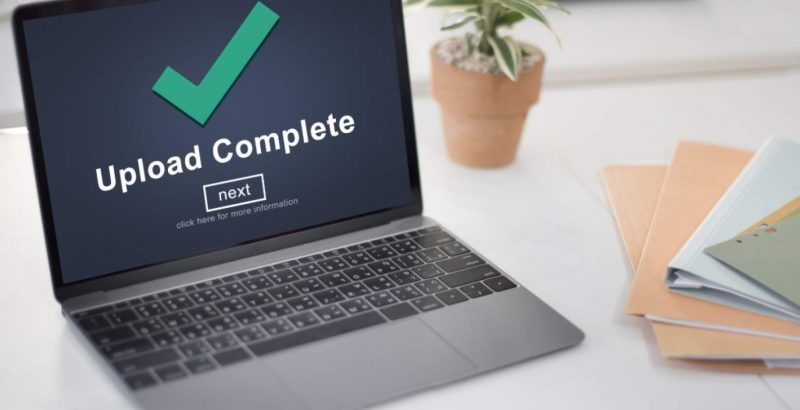
källa https://fraudwatchinternational.com/all/apup-potentially-unwanted-program
det enklaste sättet att bli av med PUP, liksom andra skadliga program och virus, är att använda automatiska borttagningsverktyg eller Mac-rengöringsappar. Men du kan också göra det manuellt om du följer dessa rekommendationer.
Pup: er installerar ofta nya verktygsfält i webbläsare, tar över webbläsare och ändrar standardsökmotorer. Det är därför du måste ta bort oönskade skadliga tillägg i webbläsare och bekräfta din hemsida och standardsökmotorinställningar.
följ dessa steg för att ta bort en valp från Safari.
- starta Safari och gå till Inställningar.
- klicka sedan på fliken Tillägg.
- hitta ett misstänkt tillägg som du inte vet vad det är eller gör och klicka på Avinstallera för att ta bort det.
- klicka på fliken Allmänt i Inställningar.
- bekräfta webbadressen till webbplatsen i fältet Hemsida som du vill visas varje gång din webbläsare startar;
- välj fliken Sök; bekräfta att valet av en standardsökmotor.
när du har tagit bort ett oönskat tillägg från din webbläsare bör du också söka efter spår av relaterade filer i mapparna. Du måste öppna Finder, klicka på Gå och klicka sedan på Gå till mapp. Du måste leta efter i applikationer och följande platser på ditt Mac-Bibliotek: Skripttillägg, LaunchAgents, Internet-Plugins, applikationsstöd. Om du hittar filer som har ett liknande namn som PUP, ta bort dem.
hur man undviker valpar
här är vad du kan göra för att hålla din Mac säker och förhindra att den smittas:
- ladda bara ner appar från Mac App Store och direkt från webbplatser för erkända tredjepartsutvecklare;
- när du installerar programvara, läs instruktionerna för installationsguiden noggrant och avvisa eventuella misstänkta erbjudanden;
- uppdatera regelbundet ditt operativsystem, webbläsare och plugins;
- var försiktig med de webbplatser du besöker;
- Undvik att klicka på popup-fönster när du surfar på internet;
- Kontrollera regelbundet din dator för skadlig kod och virus och ta bort dem.




